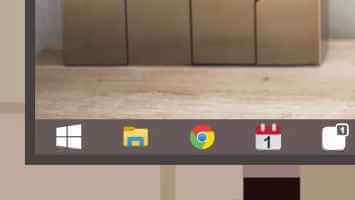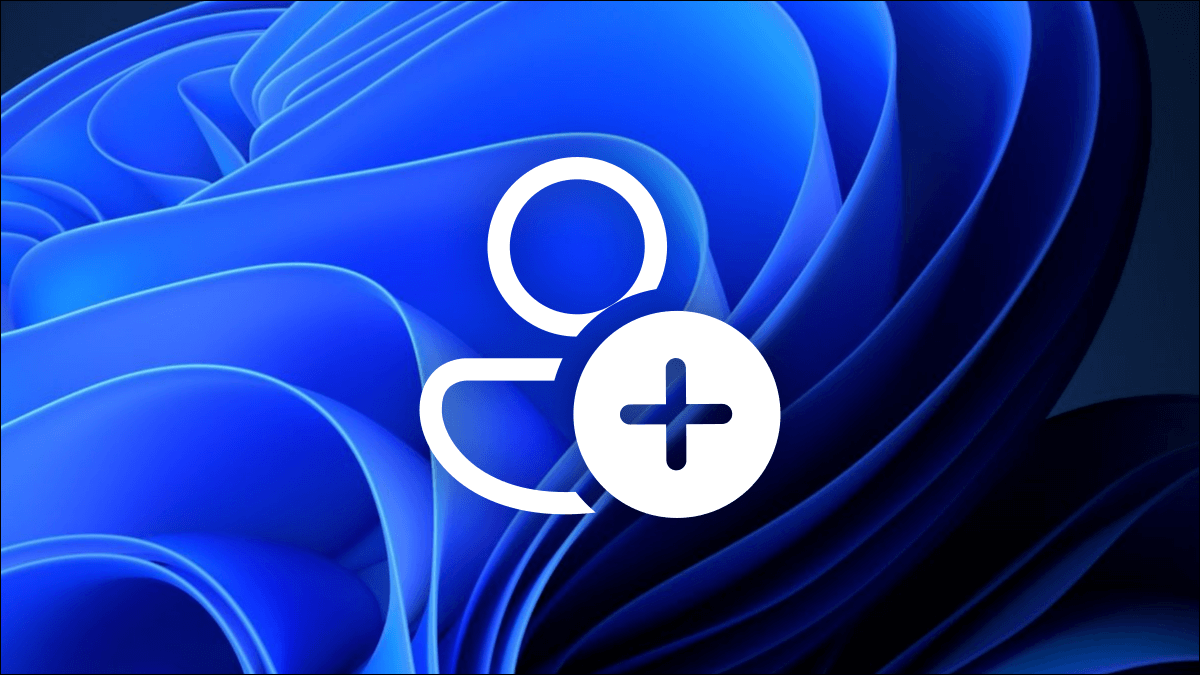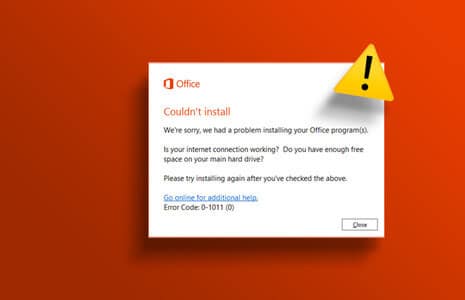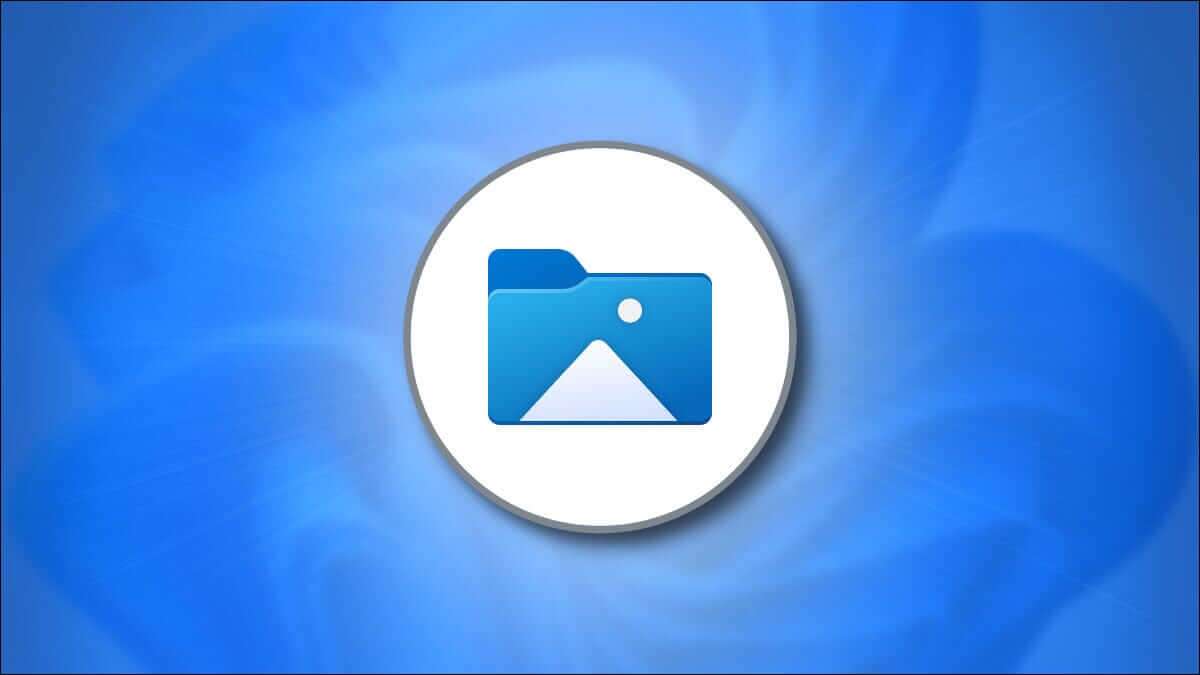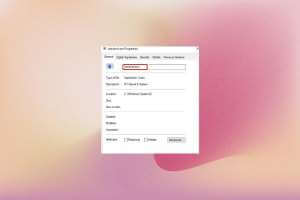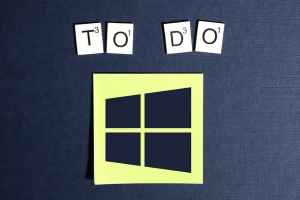Bozuk ses duymaktan daha sinir bozucu çok az şey vardır. Senin olsun oyun oynamak Müzik akışı yapmak veya bir YouTube videosu izlemek, sürekli çatırdayan veya atlama sesi dinlemek can sıkıcı olabilir. Ne yazık ki, son zamanlarda birçok Windows 11 kullanıcısı bunu yaşıyor. Windows 11'deki ses bozulması sorununun arkasında, hatalı ses donanımından hasarlı sürücülere kadar çeşitli nedenler olabilir. Kesin nedeni belirleyemiyor gibi görünüyorsanız, aşağıdaki sorun giderme ipuçlarını gözden geçirmek yardımcı olacaktır.

1. Ses cihazını yeniden bağlayın
İlk hareketiniz, ses cihazınızın bağlantısını kesmek, bağlantı noktalarını temizlemek ve yeniden bağlamaktır. Kablolu kulaklık veya hoparlör kullanıyorsanız, doğru şekilde bağlandıklarından emin olun. Bu sırada ses bağlantı noktasında toz olup olmadığını kontrol etmeyi unutmayın.
Ek olarak, herhangi bir donanım sorununu ortadan kaldırmak için kulaklıklarınızı veya hoparlörlerinizi başka bir bilgisayarla test etmeyi de düşünmelisiniz. Ancak, Bluetooth kulaklık veya hoparlör kullanıyorsanız, bağlantılarını kesmek ve yeniden bağlamak için aşağıdaki adımları izleyin.
Adım 1: basın Windows tuşu + A لفتح Hızlı Kart Ayarları. Sağ tıklayın Bluetooth simgesi Ve seçin Ayarlar'a git.
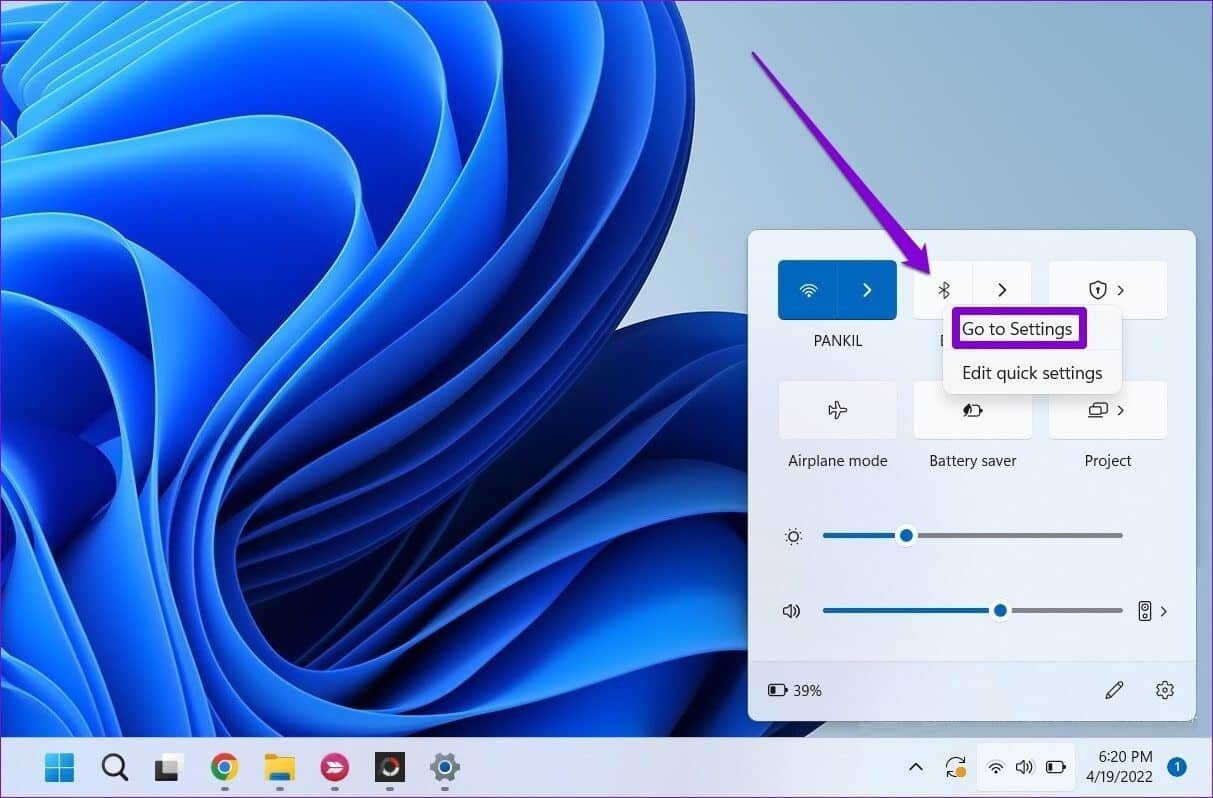
Adım 2: kullanım Üç noktalı menü simgesi Bluetooth kulaklığın veya hoparlörün bağlantısını kesmek için.
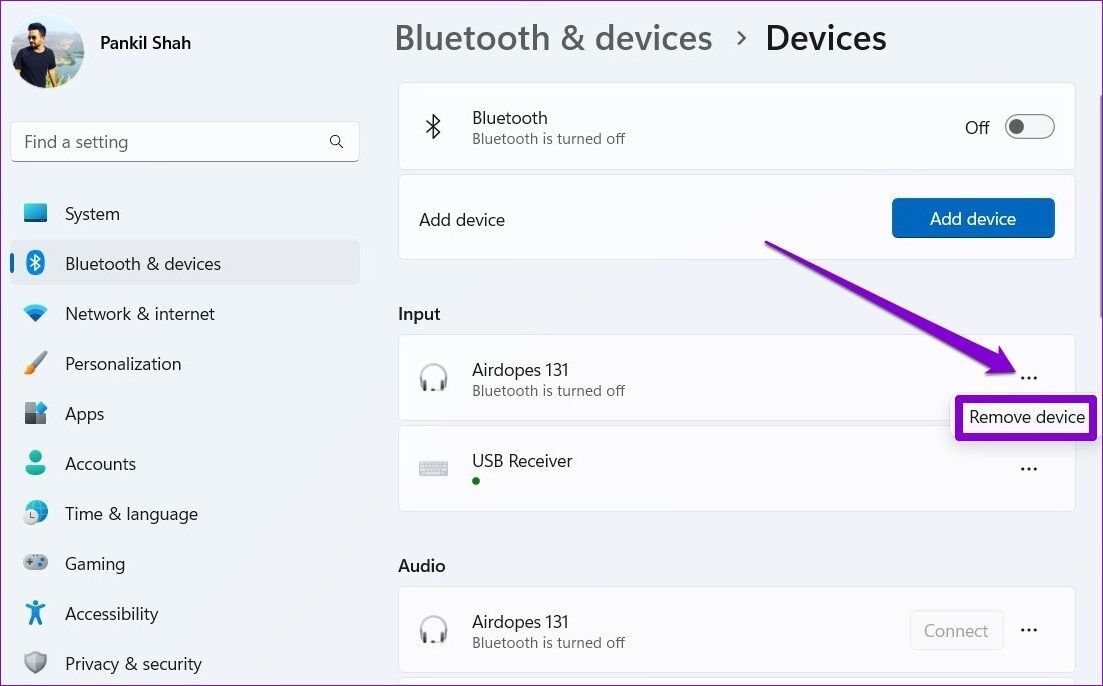
Bunun bozulma sorununu çözüp çözmediğini kontrol etmek için cihazınızı yeniden bağlamayı ve bir video veya ses dosyası oynatmayı deneyin.
2. Ses sorun gidericisini çalıştırın
Windows 11, sorunları karıştırmadan çözmek için hemen hemen her şey için sorun gidericileri paketler. Bu nedenle, bilgisayarınızda herhangi bir ses çalma sorunu olup olmadığını kontrol etmek ve bunları düzeltmeye çalışmak için ses sorun gidericisini çalıştırmanız gerekecektir.
Adım 1: aç Başlat menüsü , Ve yazın Ayarları sorun giderme ve görünen ilk sonucu tıklayın.
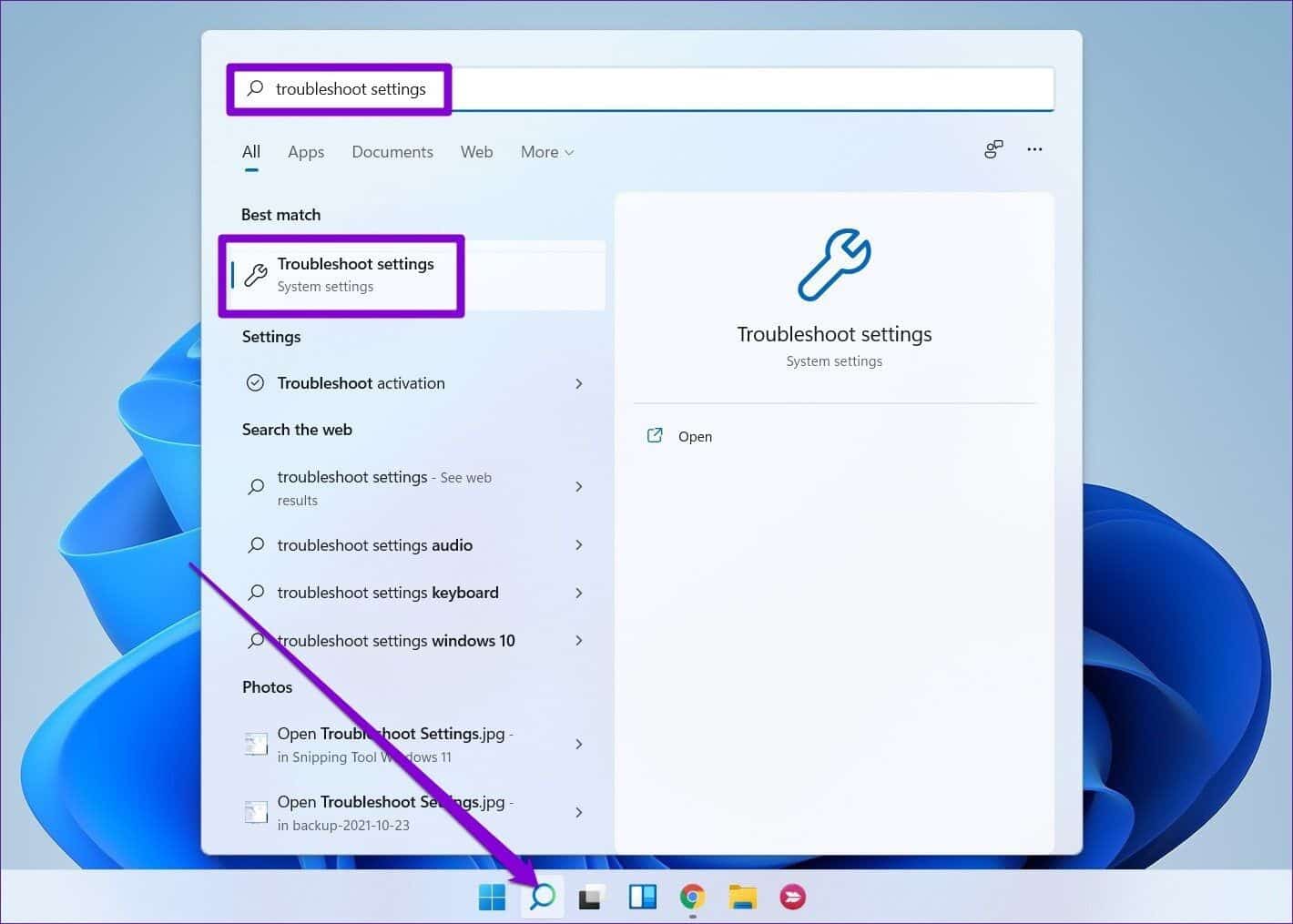
Adım 2: Adresine git Diğer sorun gidericiler ve düzeltmeler.
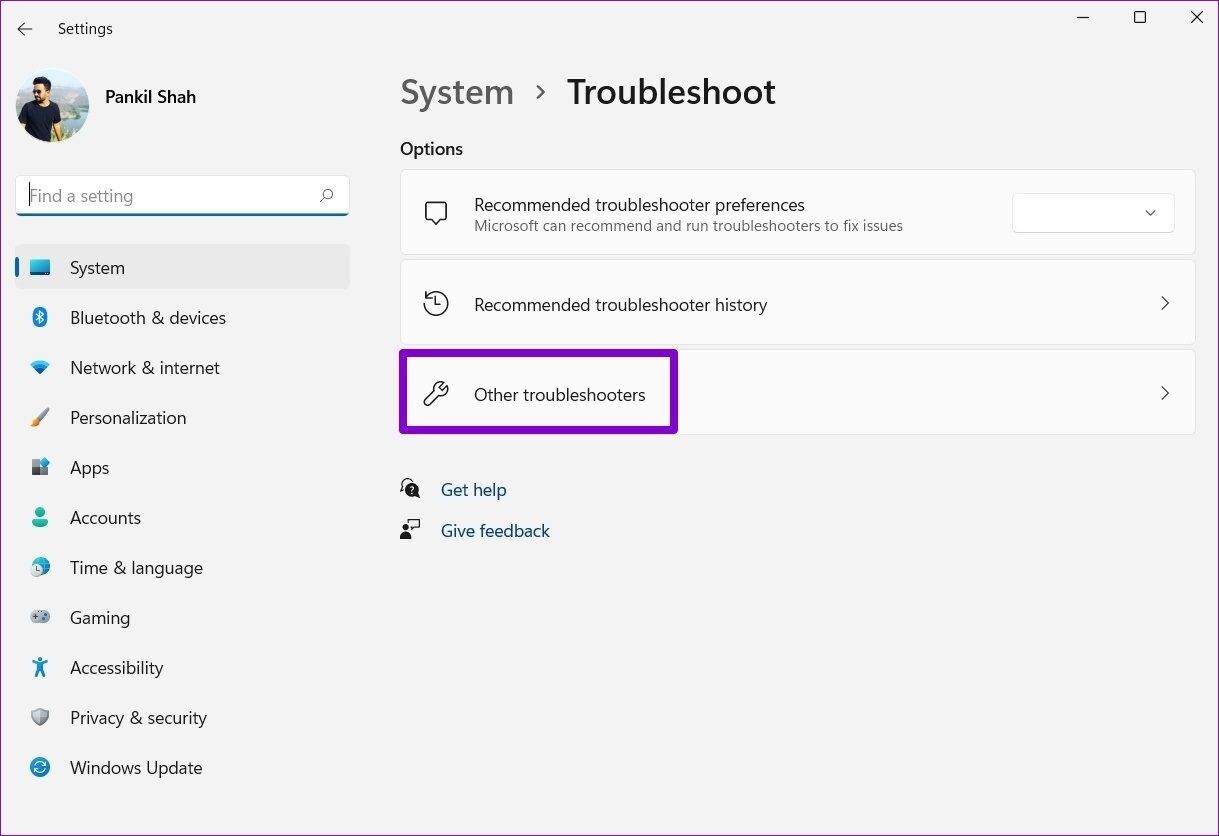
Aşama 3: tık Oynatma düğmesi Sesi çal öğesinin yanına gidin ve ardından sorun giderme işlemini tamamlamak için ekrandaki talimatları izleyin.
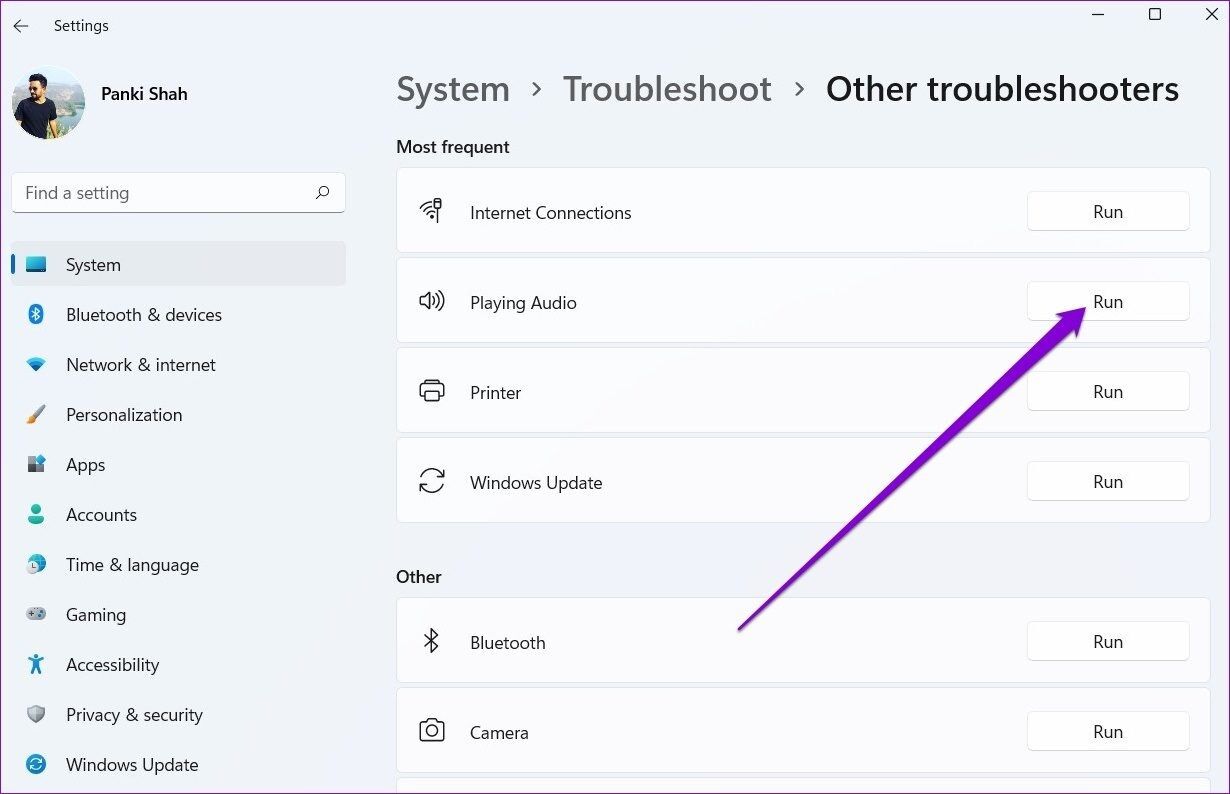
3. Ses sürücülerini güncelleyin veya yeniden yükleyin
Bilgisayar ses sürücüleri, Windows'un çeşitli ses aygıtlarıyla iletişim kurmasını sağlar. Ancak bu sürücüler güncel değilse, akış sırasında bu ses bozulması sorunları görünebilir. Bunu düzeltmek için yapmanız gerekenler Ses sürücülerini güncelleyin Bilgisayarınızda.
Adım 1: tık Arama simgesi Içinde Görev Çubuğu , Ve yazın Cihaz yöneticisi , Ve basın Girin.
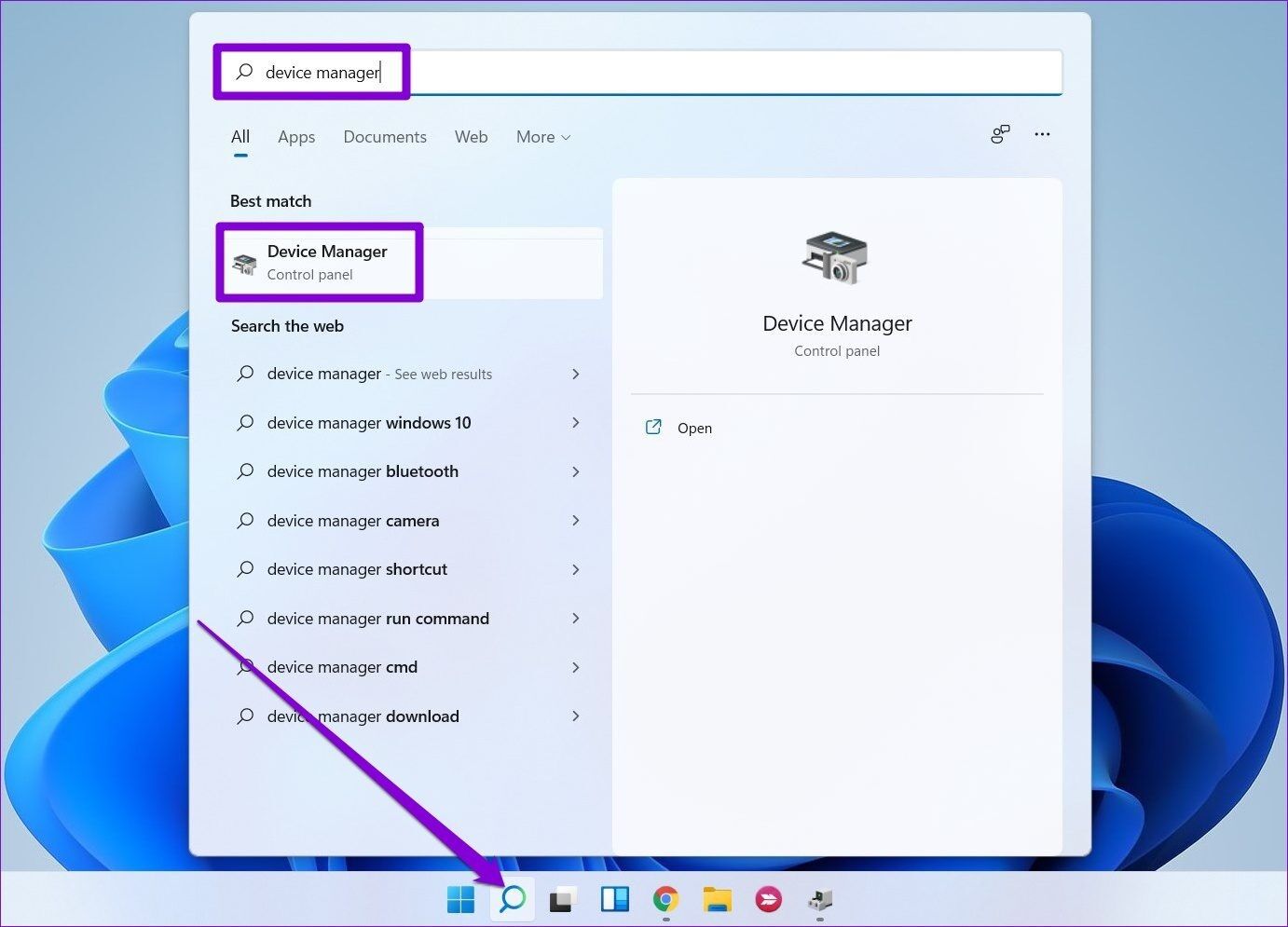
Adım 2: Çift tıklayın “Ses, video ve oyun denetleyicileri” genişletmek için. Ses cihazına sağ tıklayın ve Sürücüyü güncelleyin Listeden.
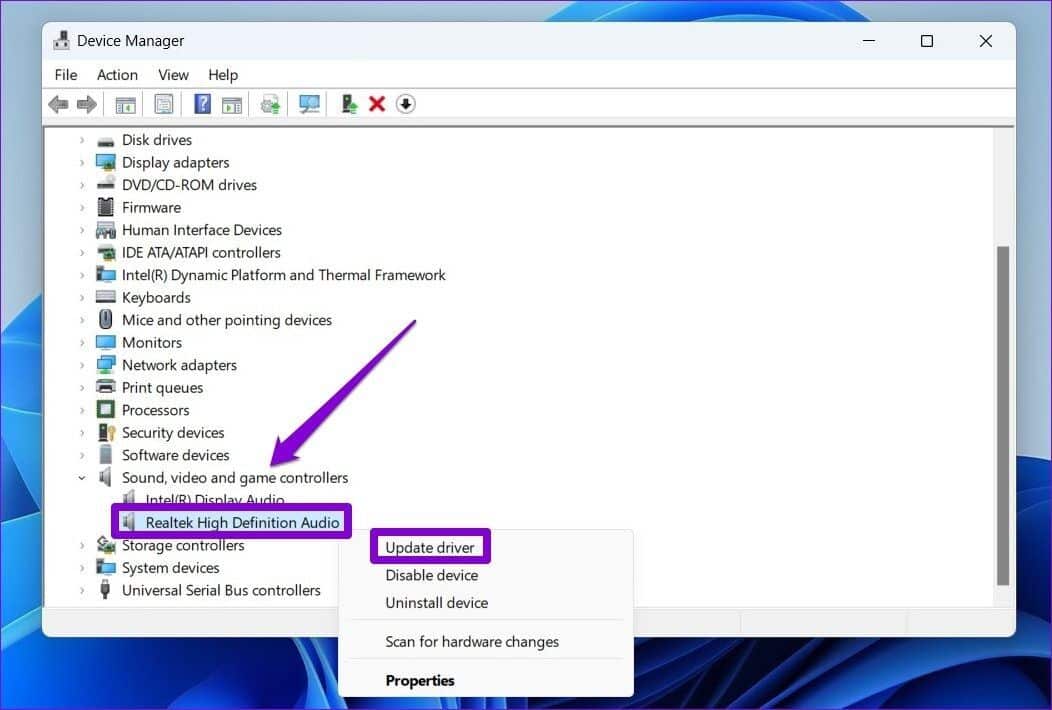
Buradan, sürücüleri güncellemek için ekrandaki talimatları izleyin. Bundan sonra bile sorun devam ederse, can sıkıcı ses sürücüsünü kaldırmalı ve bilgisayarınızı yeniden başlatmalısınız.
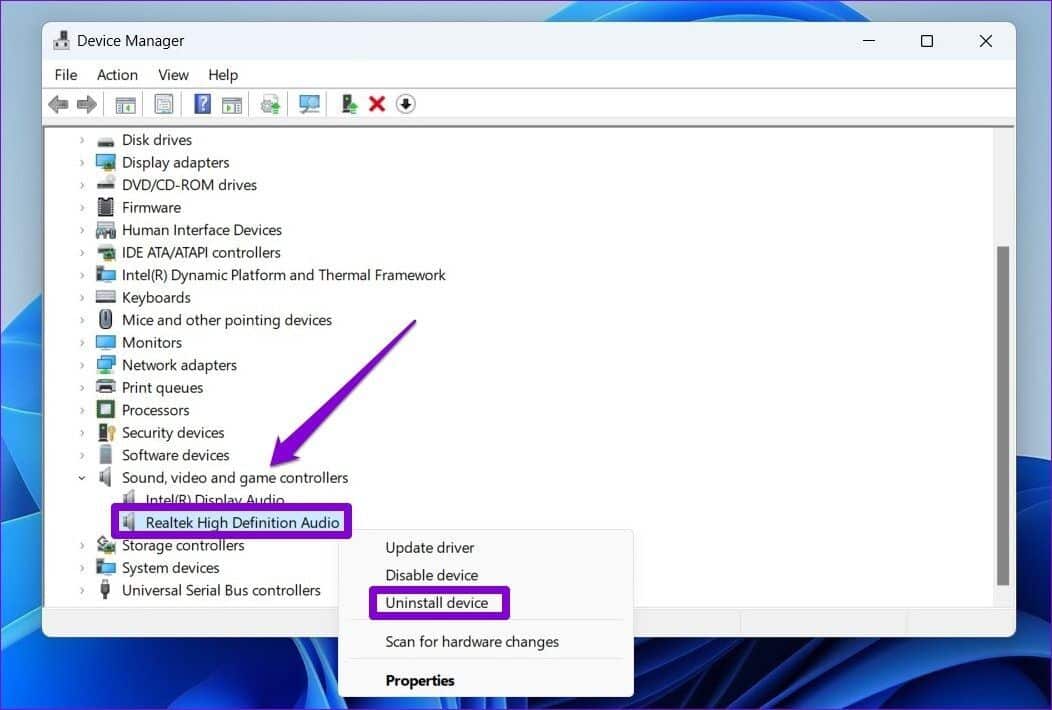
Bilgisayarınız yeniden başlatıldıktan sonra, Windows donanım değişikliklerini kontrol edecek ve eksik sürücüleri otomatik olarak yükleyecektir.
4. Ses hizmetlerini yeniden başlatın
Çalışır Windows Hizmetleri İşletim sisteminin belirli temel özelliklerini etkinleştirmek için arka planda. İdeal olarak, otomatik olarak çalışma eğiliminde olduklarından bu servislerle uğraşmanıza gerek kalmaz. Ancak Windows'ta ses akışı sırasında sorun yaşıyorsanız, ses hizmetlerini yeniden başlatmak size yardımcı olacaktır.
Adım 1: basın Windows + R Komutu başlatmak için şunu yazın services.msc , Ve basın Girin.
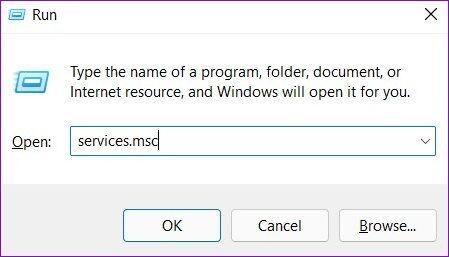
Adım 2: Bir sonraki pencerede bir konum seçin Windows Ses hizmeti. Üzerine sağ tıklayın ve seçin Yeniden.
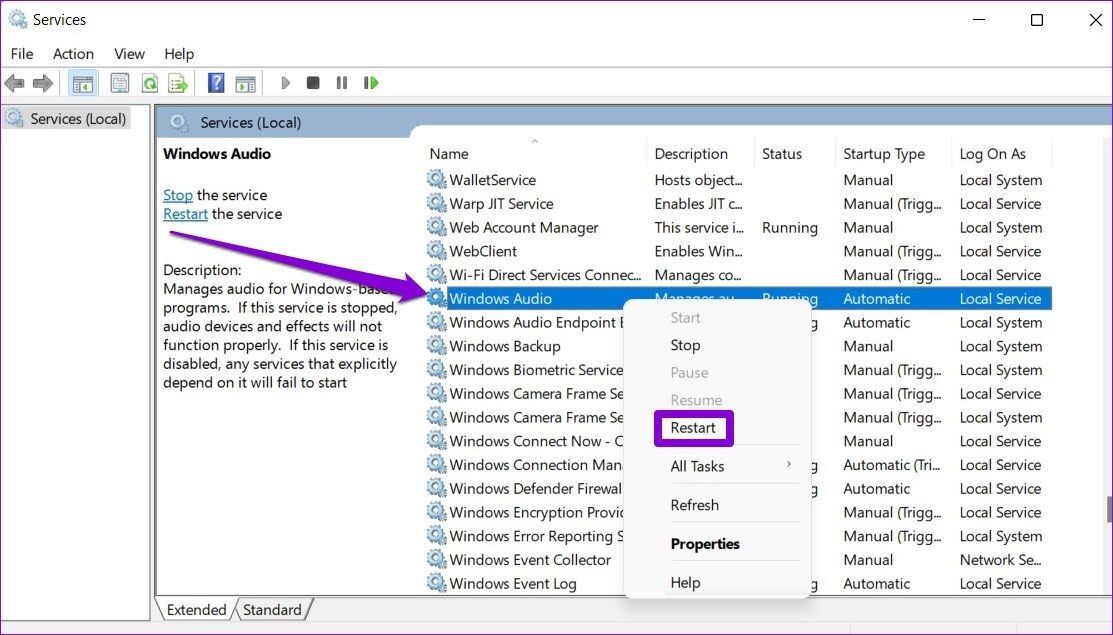
Benzer şekilde, ayrıca ihtiyacınız olacak “Uzaktan Yordam Çağrısı” ve “Windows Audio Endpoint Builder” hizmetlerini yeniden başlatın Çünkü Windows Ses hizmetinin düzgün çalışması bu iki hizmete bağlıdır.
5. Ses geliştirmelerini devre dışı bırakın
Windows'ta ses geliştirmelerini etkinleştirmek, yayın yaparken mümkün olan en iyi ses çıkışını elde etmenize yardımcı olabilir. Ancak, kullandığınız ses aygıtına ve bilgisayarınızdaki ses kartına bağlı olarak bu iyileştirmeler beklediğiniz kadar eğlenceli olmayabilir. Bu nedenle, ses sorunlarınız varsa tamamen devre dışı bırakmalısınız.
Adım 1: basın Windows tuşu + I Koşmak için Ayarlar uygulaması.
Adım 2: aç Ses ayarları.
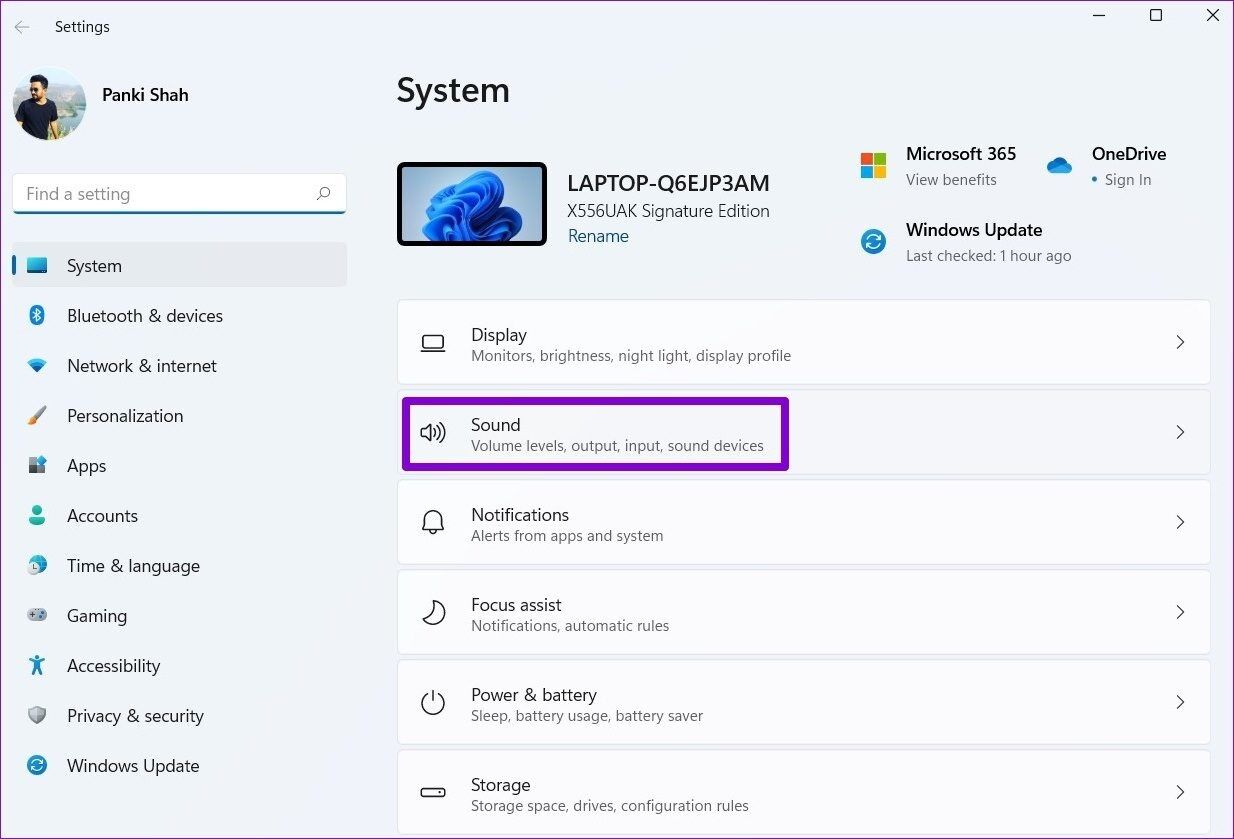
Aşama 3: İçin aşağı kaydırın Gelişmiş bölümü Ve tıklayın Tüm ses cihazları.
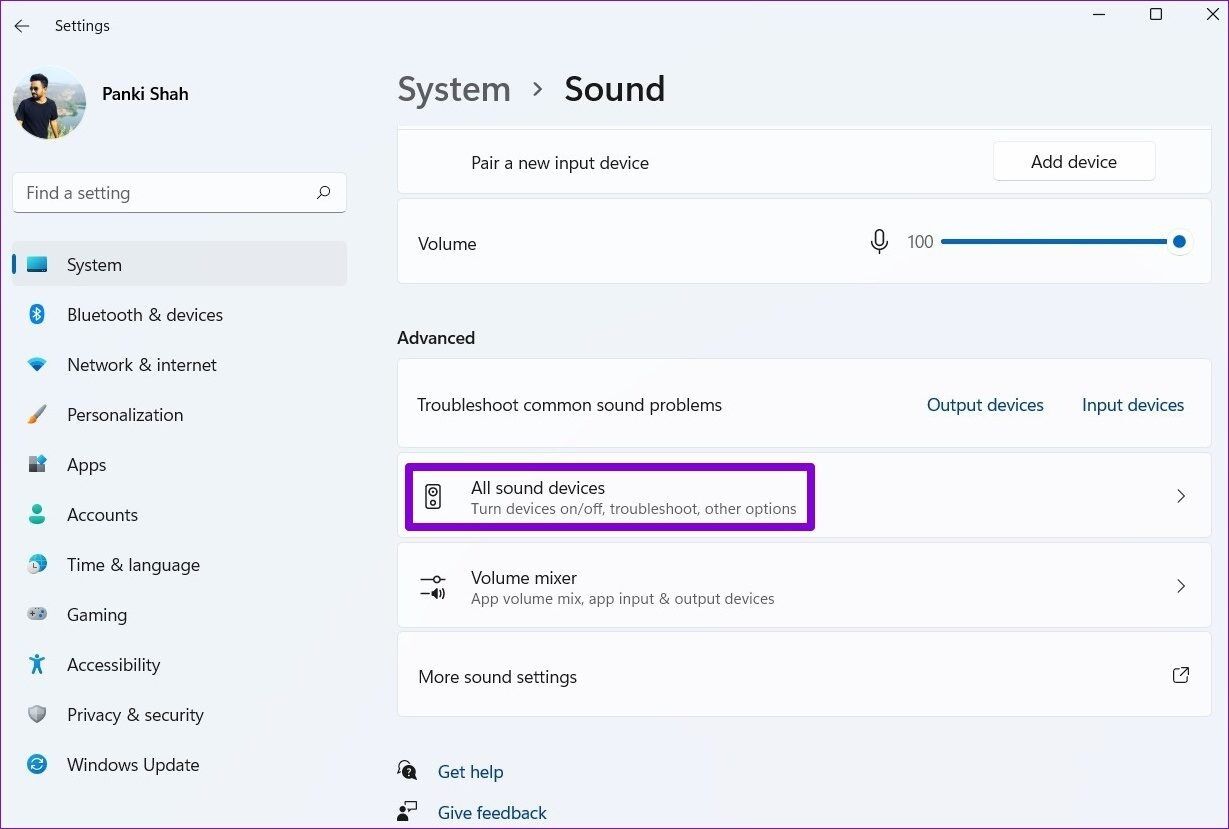
Adım 4: set çıkış aygıtı senin.
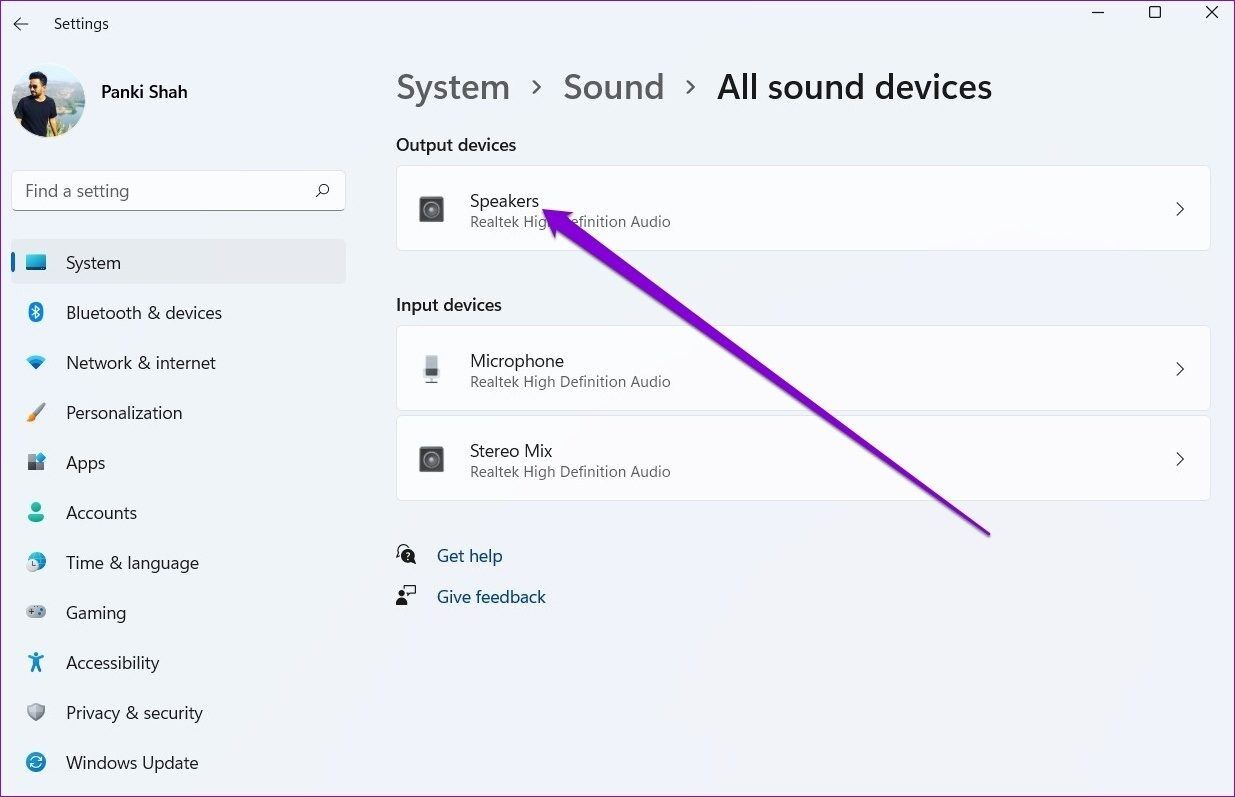
Adım 5: yanındaki açılır menüyü kullanın Ses iyileştirmeleri Ve seçin kapatma.
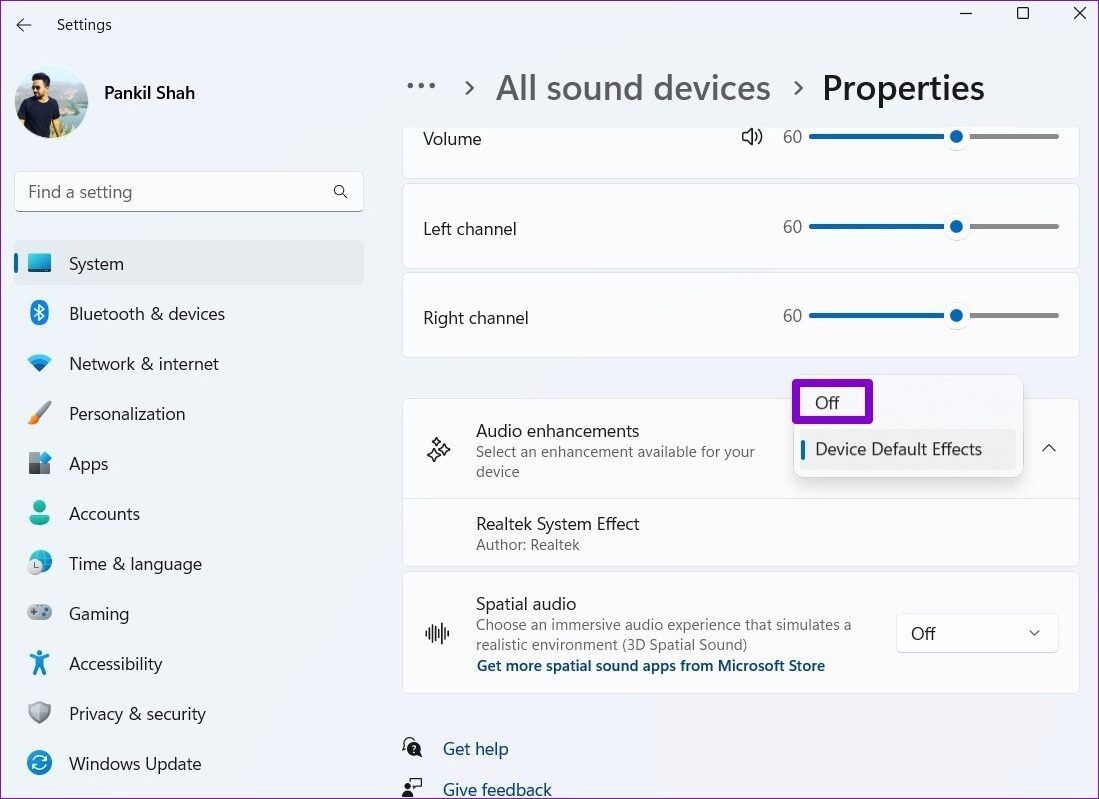
6. Bit hızı kalitesini değiştirin
Ses bozulması sorununun yalnızca bit hızı kalite ayarından kaynaklanıyor olması mümkündür. Bu durumda, farklı birine geçmek hile yapmalıdır.
Adım 1: Sağ tıklayın hoparlör simgesi Içinde Görev Çubuğu Ve seçin Ses ayarları.
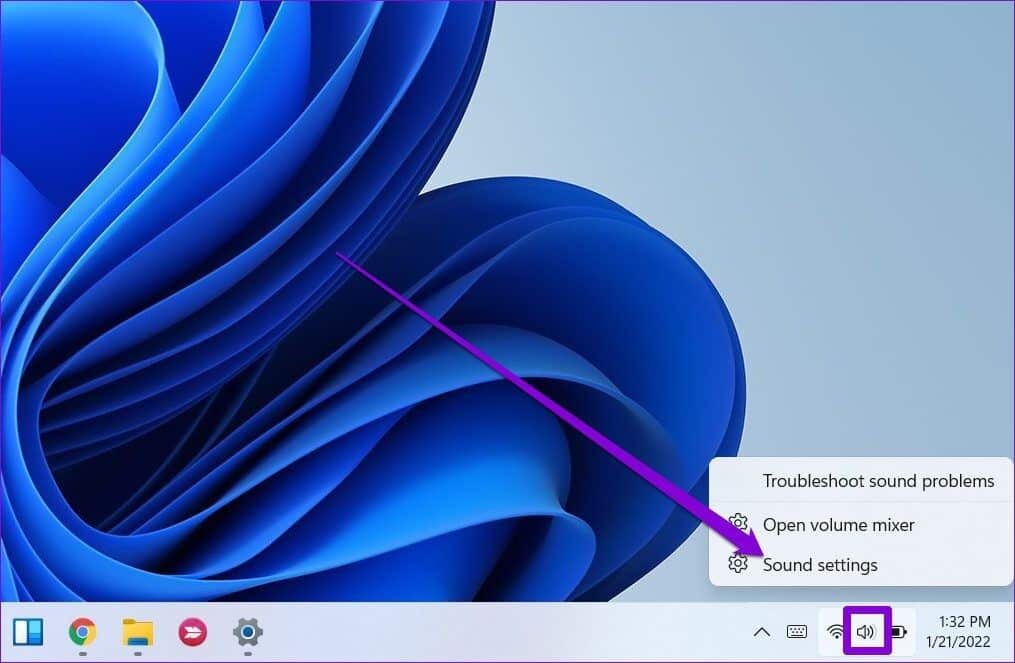
Adım 2: set ses çıkış aygıtı Kullanıyorsun.
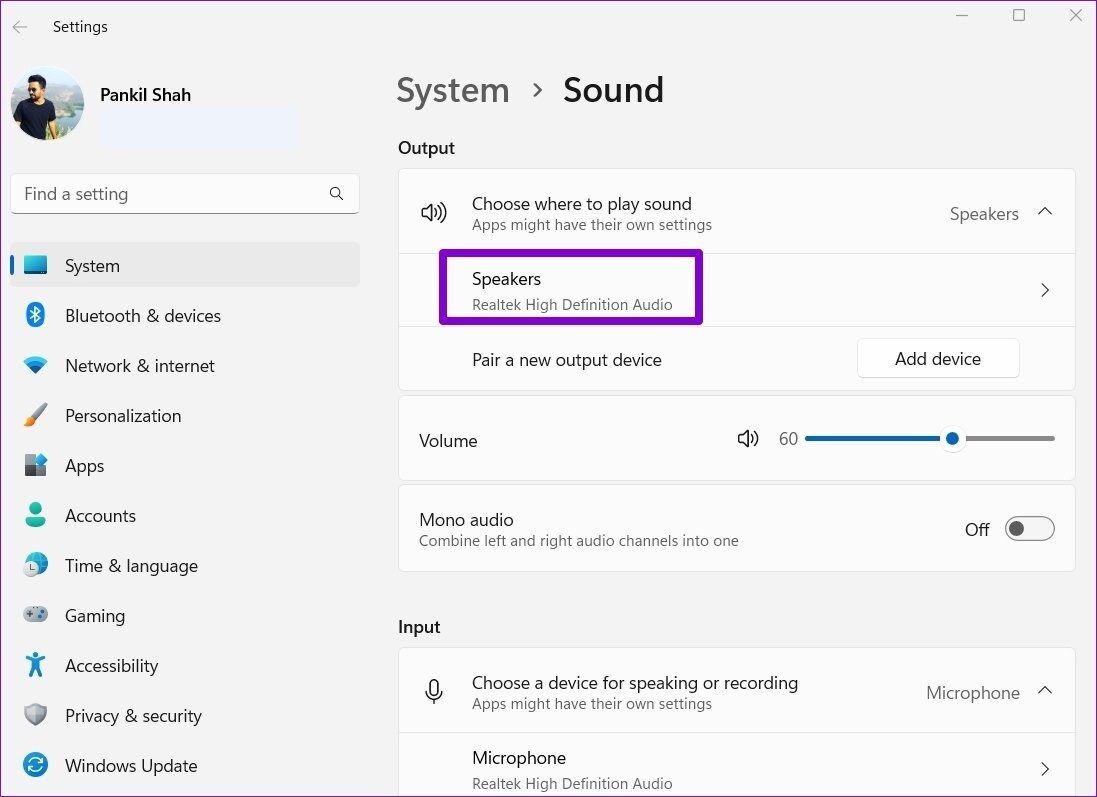
Aşama 3: içinde Çıktı ayarları yanındaki açılır menüyü kullanın Koordinasyon ve farklı bir format seçin.
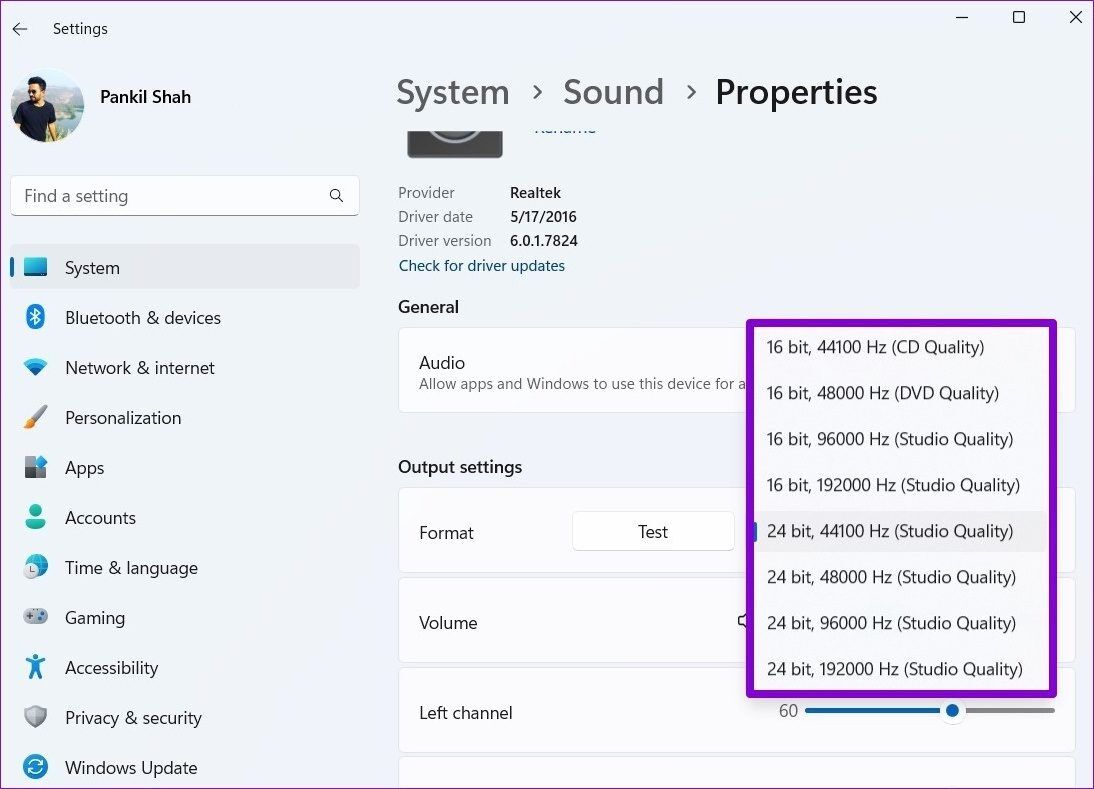
Adım 4: tık "Test" düğmesi Sesi kontrol etmek için.
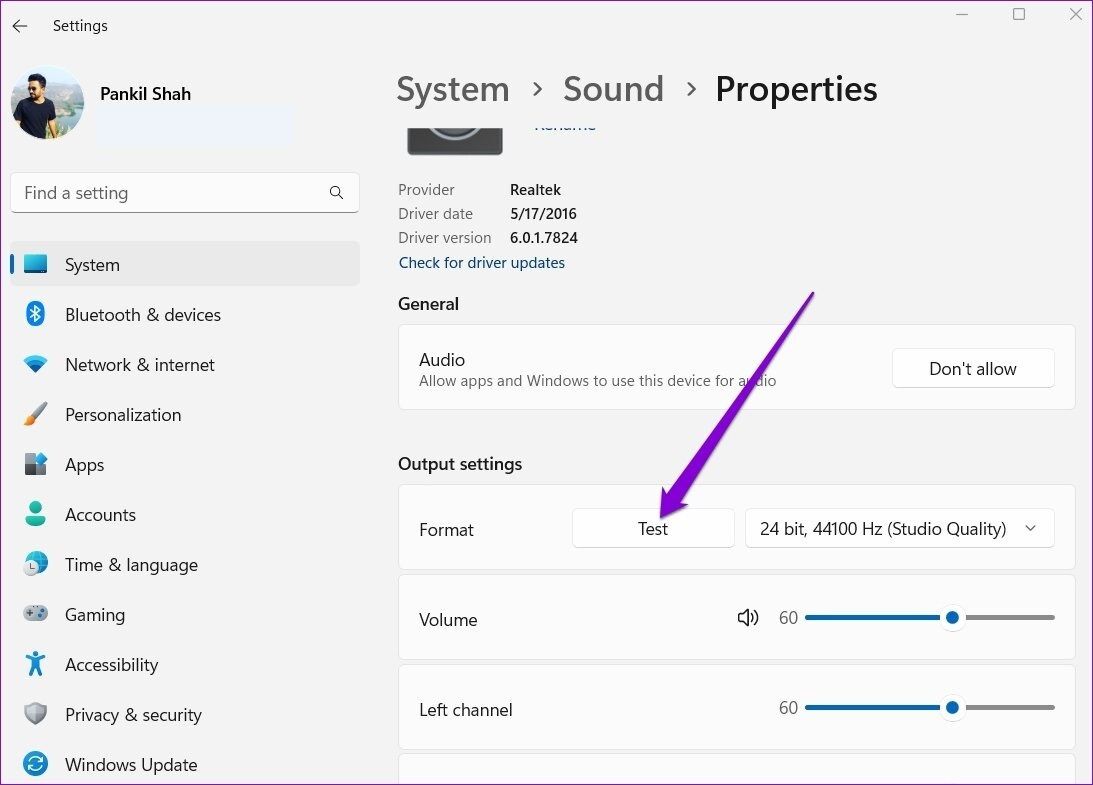
Ses cihazınızla uyumlu olanı bulana kadar farklı biçimleri test etmeniz gerekebilir.
Kristal netliğinde sesin keyfini çıkarın
Windows PC'de ses sorunlarına neden olabilir Deneyiminizi kolayca mahvetmek için bir film akışı veya geyik dinlerken. Neyse ki, yukarıdaki çözümleri kullanarak sorunu kendi başınıza gideremezsiniz. Sizin için çalışan başka bir yeni çözüm bulursanız, aşağıdaki yorumlarda paylaşın.